De ce Apple Music continuă să întrerupă sau sări peste melodii
Miscellanea / / September 14, 2023
Pentru majoritatea utilizatorilor Apple, Apple Music este pe măsură. Cu toate acestea, poate deveni puțin frustrant atunci când abia intrați în groove, dar melodia continuă să fie întreruptă. Dar de ce Apple Music continuă să întrerupă sau sări peste melodii pe iPhone sau iPad? Am discutat despre acest lucru și despre cum să-l remediam în acest ghid.

Înainte de a înțelege de ce Apple Music continuă să întrerupă sau sări peste muzică, verificați din nou și asigurați-vă că dvs AirPod-urile sunt curate și fără resturi, deoarece i-ar putea face să întrerupă accidental melodiile. Puteți face acest lucru și pentru dispozitivele Bluetooth cu comenzi de redare/pauză încorporate. Dacă problema persistă, citiți în continuare.
De ce Apple Music se oprește din redarea aleatorie
Înainte de a începe depanarea, să vedem pe scurt de ce Apple Music ar putea întrerupe sau sări peste melodii de pe iPhone sau iPad.

- Serverele Apple sunt în prezent oprite, ceea ce provoacă probleme la utilizarea aplicației Apple Music.
- AirPod-urile dvs. detectează în mod fals că nu sunt utilizate.
- Dispozitivul dvs. restricționează aplicația Apple Music pentru a economisi bateria sau pentru a reduce utilizarea datelor.
- Este posibil să existe probleme de asociere Bluetooth care interferează cu aplicația Apple Music.
- O eroare a dispozitivului dvs. sau o eroare temporară ar putea face ca aplicația Apple Music să se comporte neregulat.
Deși este dificil să diagnosticați problema exactă, puteți urma metodele de depanare de mai jos pentru a remedia problema indiferent.
11 Remedieri dacă Apple Music continuă să se întrerupă sau să se oprească
Acum că știm de ce Apple Music se oprește în mod aleatoriu, haideți să vedem 11 moduri de a remedia această problemă pe iPhone sau iPad.
1. Verificați starea sistemului Apple Music
Verificarea Starea sistemului pentru Apple Music vă ajută să vă asigurați că problema se datorează unei setări a dispozitivului și nu din cauza căreia aplicația Apple Music este oprită. Deci, dacă starea arată portocaliu sau roșu, există o problemă la sfârșitul Apple. În acest caz, așteptați puțin înainte de a utiliza din nou aplicația Apple Music. De asemenea, puteți verifica din nou această pagină pentru actualizări.

Cu toate acestea, dacă starea sistemului este verde, continuați cu pașii menționați mai jos.
2. Verificați conexiunea la internet
Pentru a avea o experiență perfectă pe Apple Music necesită o conexiune stabilă la rețea. Deci, dacă conexiunea dvs. la internet s-a confruntat cu sughițuri, începeți prin a efectuarea unui test de viteză. Dacă vitezele sunt mai mici decât cele așteptate, trece la 5G, daca este disponibil. Dacă nu, încercați să treceți la Wi-Fi și verificați din nou. Dacă viteza rețelei este adecvată, continuați cu următoarea metodă.
Citește și: Cum să obțineți un semnal (serviciu) mai bun pe iPhone
3. Dezactivați detectarea automată a urechii
Dacă utilizați AirPods pentru a asculta muzică Apple, funcția de detectare automată a urechii ar putea cauza întreruperea muzicii, deoarece AirPod-urile detectează din greșeală că le-ați scos din ureche. Prin urmare, puteți dezactiva Detectarea automată a urechii pe dispozitivul dvs. Apple și puteți vedea dacă problema persistă.
Urmați pașii de mai jos pentru a face acest lucru.
Pasul 1: Deschideți aplicația Setări pe dispozitivul dvs.
Pasul 2: Aici, atingeți Bluetooth.
Pasul 3: Acum, atingeți pictograma de informații de lângă AirPod-urile dvs.
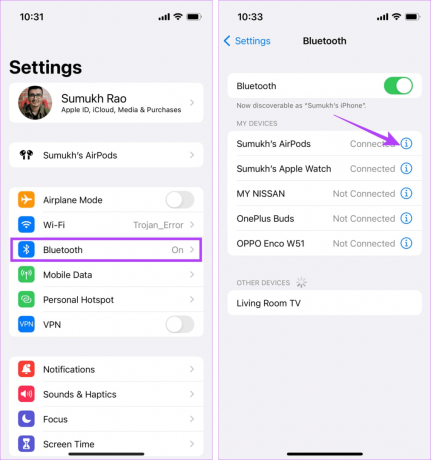
Pasul 4: Dezactivați comutatorul pentru „Detecția automată a urechii”.
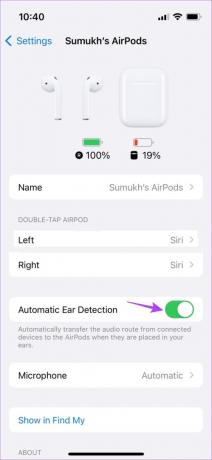
Aceasta va dezactiva Detectarea automată a urechii pentru AirPod-urile conectate.
4. Reporniți dispozitivul
Puteți șterge fișierele temporare și puteți forța toate funcțiile dispozitivului să repornească forțând iPhone-ul sau iPad-ul să se închidă și să repornească. Acest lucru poate ajuta, de asemenea, să depaneze Apple Music oprirea aleatorie. Iată cum să o faci.
Pasul 1: În funcție de modelul dispozitivului dvs., urmați pașii de mai jos:
- Pentru iPhone SE de prima generație, 5s, 5c și 5: Apăsați lung butonul de sus.
- Pentru iPhone SE din a doua generație, 7 și 8: Apăsați lung butonul lateral.
- Pentru iPhone X și versiuni superioare și iPad: Apăsați lung simultan butoanele de alimentare și de volum.
- Pentru iPad fără butonul Acasă: Apăsați și mențineți apăsat butonul de pornire și orice buton de volum simultan.
- Pentru iPad cu butonul Acasă: țineți apăsat butonul de pornire.
Pasul 2: Acum, trageți glisorul până la sfârșit.
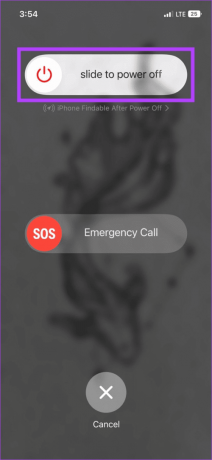
Odată ce ecranul se stinge, apăsați lung butonul de pornire. Așteptați să apară sigla Apple. Apoi, deschideți aplicația Apple Music și verificați din nou.
5. Dezactivați modul de date scăzute
După cum sugerează și numele, atunci când este activat, modul Low Data asigură că dispozitivul dvs. utilizează mai puține date decât de obicei. Deși acest lucru poate fi util dacă aveți o conexiune contorizată, poate determina anumite aplicații care rulează pe internet, cum ar fi Apple Music, să se comporte neregulat. Acesta poate fi și motivul pentru care Apple Music continuă să se oprească la intervale aleatorii.
În acest caz, dezactivați Modul de date scăzute pentru Wi-Fi sau date mobile și verificați din nou.
6. Dezactivați modul de consum redus
La fel ca modul de date reduse, modul de consum redus ajută la conservarea duratei de viață a bateriei prin restricționarea anumitor caracteristici și funcții ale aplicației. Acest lucru poate duce, de asemenea, la reducerea aplicației Apple Music, determinând-o să se întrerupă aleatoriu. În acest caz, dezactivați modul de consum redus de pe dispozitiv. Iată cum.
Pasul 1: Deschide Setări și atinge Baterie.
Pasul 2: Opriți comutatorul pentru „Modul de putere redusă”.
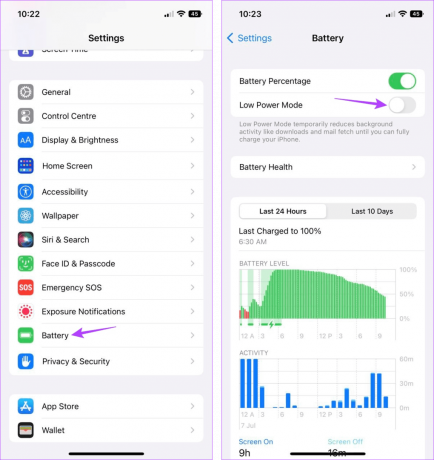
Acest lucru va dezactiva Modul de consum redus de pe dispozitiv. Cu toate acestea, s-ar putea să observați o descărcare a bateriei mai mare decât cea normală odată ce acest lucru este făcut.
7. Forțați închiderea și reporniți Apple Music
Forțarea aplicațiilor de fundal să se închidă închide și funcțiile aplicației pentru acele aplicații. Acestea sunt apoi repornite odată ce aplicația este relansată. Acest lucru poate ajuta la remedierea oricăror erori și probleme temporare ale aplicației, cum ar fi săritul aleatoriu al melodiilor de la Apple Music. Iată cum să o faci.
Pasul 1: Glisați în sus din partea de jos a ecranului. Sau, apăsați de două ori butonul Acasă, dacă este disponibil.
Pasul 2: Apoi, glisați în sus și ștergeți toate aplicațiile de fundal, inclusiv Apple Music, de pe ecran.

Apoi, atingeți pictograma aplicației Apple Music din nou pentru a relansa aplicația. Acum, încercați să jucați ceva și vedeți dacă problema a fost rezolvată.
8. Deconectați și reparați dispozitivul Bluetooth
Dacă ați folosit un dispozitiv Bluetooth când ascultați Apple Music, problemele de conexiune în timpul împerecherii dispozitivului pot face ca Apple Music să întrerupă sau să se joace după bunul plac. Pentru a remedia acest lucru, puteți dezasocia dispozitivul Bluetooth de la iPhone sau iPad și îl puteți repara. Iată cum să o faci.
Pasul 1: Deschide Setări și atinge Bluetooth.
Pasul 2: Din această listă, atingeți dispozitivul relevant.
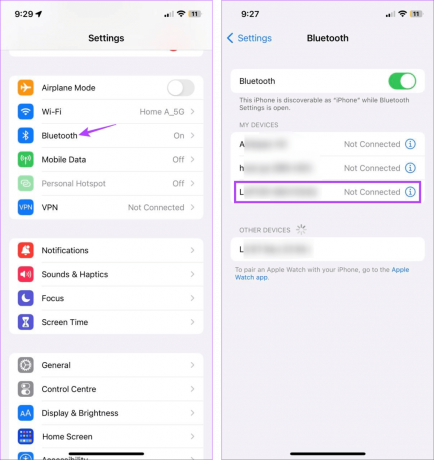
Pasul 3: Apoi, atingeți „Uitați acest dispozitiv”.
Pasul 4: Atingeți Uitați dispozitivul pentru a confirma.

Odată ce dispozitivul Bluetooth a fost deconectat, reporniți serviciile Bluetooth de pe dispozitiv.
Pasul 5: Accesați Setări și atingeți Bluetooth.
Pasul 6: Dezactivați comutatorul Bluetooth.

Apoi, așteptați puțin înainte de a porni din nou comutatorul.
Pasul 7: Acum, parcurgeți lista de dispozitive disponibile și atingeți dispozitivul la care doriți să vă conectați.
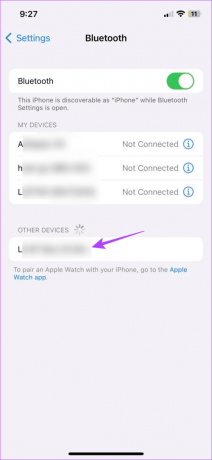
Așteaptă pentru Dispozitiv Bluetooth de împerecheat. Apoi, deschideți aplicația Apple Music și încercați să redați o melodie pentru a verifica.
9. Verificați actualizarea software-ului
Menținerea iPhone-ului sau iPad-ului la zi este o modalitate bună de a vă asigura că nu pierdeți niciodată o actualizare de securitate sau o remediere a erorilor. Aceasta înseamnă că, dacă dispozitivul tău a fost în așteptarea unei actualizări de software, ar putea fi timpul să muști glonțul și să-l instalezi. Acest lucru poate ajuta, de asemenea, la introducerea de noi funcții și la remedierea oricăror probleme ale aplicației, cum ar fi Apple Music întrerupe în continuare muzica. Iată cum să o faci.
Pasul 1: Deschide Setări și atinge General.
Pasul 2: Atingeți Actualizare software.
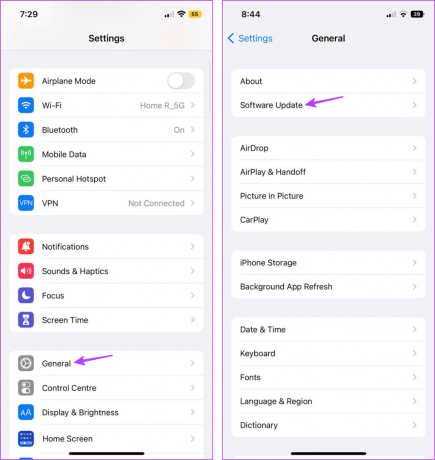
Acum, descărcați și instalați actualizarea dacă este disponibilă. Apoi, după ce dispozitivul termină de repornit, deschideți aplicația Apple Music și verificați dacă problema a fost rezolvată. Dacă nu, treceți la următoarea metodă.
10. Dezinstalează și reinstalează Apple Music
Dezinstalarea aplicației Apple Music va șterge toate datele și setările aplicației. După ce ați terminat, reinstalați o copie nouă a aplicației. Acest lucru vă poate ajuta să remediați majoritatea problemelor legate de aplicații de pe dispozitiv. Urmați pașii de mai jos pentru a face acest lucru.
Pasul 1: Apăsați lung aplicația Apple Music.
Pasul 2: Apoi, atingeți Eliminați aplicația.
Pasul 3: Atingeți Ștergeți aplicația. Dacă vi se solicită, apăsați pe Ștergere pentru a confirma.

Pasul 4: După dezinstalarea aplicației Apple Music, accesați App Store și reinstalați aplicația. Acum, verificați și vedeți dacă problema a fost rezolvată.
Descărcați Apple Music
11. Resetați toate setările de pe dispozitivul dvs
În timp ce resetarea iPhone-ului sau iPad-ului poate părea descurajantă, este o modalitate relativ rapidă și ușoară de a face acest lucru eliminați orice setări sau aplicații nedorite care determină Apple Music să întrerupă sau să ignore melodii atunci când ascultă muzică.
Cu toate acestea, ar trebui face backup pentru iPhone sau datele iPad înainte de a continua, deoarece resetarea va șterge totul. Odată terminat, urmați pașii de mai jos.
Bacsis: Verificați articolul nostru pentru a afla ce se întâmplă când resetați iPhone-ul.
Pasul 1: Deschideți aplicația Setări și atingeți General.
Pasul 2: Derulați în jos și atingeți „Transfer sau Resetați iPhone”.

Pasul 3: Atingeți Resetare.
Pasul 4: Apoi, atingeți „Resetați toate setările”.
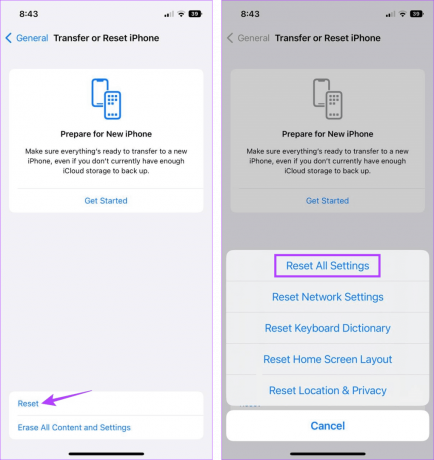
Acum, urmați instrucțiunile de pe ecran pentru a termina resetarea iPhone-ului sau iPad-ului. După ce ați terminat, deschideți aplicația Apple Music și redați orice melodie pentru a verifica dacă problema a fost rezolvată.
Redați muzică neîntreruptă
Sperăm că acest articol te-a ajutat să înțelegi de ce Apple Music continuă să întrerupă sau sări peste melodii și să remediezi problema pe iPhone sau iPad. În plus, dacă călătoriți des, în special într-o zonă cunoscută pentru probleme de rețea, luați în considerare descărcarea melodiilor pe Apple Music pentru ascultare offline.



